Usuń przekierowania Google (Poradnik usuwania wirusów) - zaaktualizowano, kw. 2017
Instrukcja usuwania przekierowań Google
Czym jest Wirus prekierowań Google?
Infekcja przekierowań Google wciąż aktywna
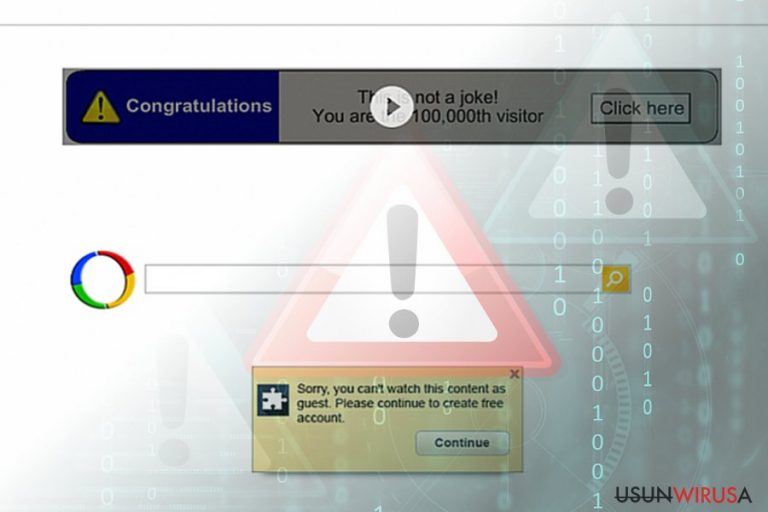
Nazwa „Wirus przekierowań Google” określa malware, bądź ich zestaw powodujący przekierowania na niezaufane domeny. Ten złośliwy kod stał się jednym z większych problemów w cyberświecie. Odstawiając na bok tą infekcję, Google samo już dostało wystarczającą liczbę krytyki za szpiegowanie swoich użytkowników., czy przepuszczanie linków phisingowych wśród wynikow wyszukiwania.
Większość skarg i raportowania przekierowań na wyszukiwarce Google i podobnych silnikach, została zanotowana w 2012 roku. Jednak zagrożenie to wciąż istnieje i ujawnia się raz na jakiś czas. Jego celem zaś mogą stać się użytkownicy zarówno Windowsa, jak również Mac OS i Linuxa. Istnieją również wersje wirusa przekierowań Google na iPhone oraz na Androida. Wirus jest znany też pod inną nazwą: wirus przekierowań Chrome.
Jeśli zauważyłeś, że Google przekierowuje Cię do Yahoo lub na jakąkolwiek inną witrynę (może być ona zarówno bardzo tobie znana, jak i zupełnie nowa), powinieneś podjąć stosowne kroki na rozwiązanie problemu. Tak jak wirus przekierowań Yahoo i wirus przekierowań Bing, ten kod funkcjonuje jako hybryda porywacza przeglądarki oraz potencjalnie niechcianej aplikacji.
Głównym problemem jest jego eliminacja – infekcja może ukrywać się pod każdą nazwą domeny, przez to może być ciężko zniszczyć ją ręcznie. Użycie FortectIntego lub Malwarebytes przyspieszy proces usuwania wirusa przekierowań Google. Oszczędzą też Tobie czasu pozbywając się wszystkich skryptów internetowych i „elementów pomocniczych”. By zabezpieczyć się przed spotkaniem tego problemu ponownie, należy „odinstalować” wszystkie takie dodatki.
Wyniki działania malware
„Czy przekierowania Google są niebezpieczne”? To jedno z pytań zadawanych przez ciekawskich użytkowników. Mimo, że technicznie problem nie jest tak złożony jak Petna czy Cerber, jego konsekwencje mogą być tak irytujące jak radzenie sobie z poprzednimi problemami.
Zanim przedstawimy, jak uchronić swoją przeglądarkę przed porwaniem, rzućmy okiem na najczęstsze symptomy takiej infekcji:
- Przekierowanie ze strony Google na strony Comcast, Bing, Yahoo oraz podobne. Naturalnie, może to wywołać pokazanie się wyskakujących okienek. W jakkolwiek razie, zachowanie takie wskazuje na przeglądarkę będącą pod wpływem infekcji.
- Zmienione ustawienia przelądarki oraz systemu. Zwykle, wirus tego typu podmienia domyślną wyszukiwarkę, stronę nowej karty oraz stronę domyślną. Może też dodawać własne rozszerzenia przeglądarki.
- Narzucona zawartość komercyjna w wynikach wyszukiwania. Jeśli silnik wyszukiwarki google jest zmieniony na If Google search engine is changed to some fishy Ask or PlusNetwork tool, you might notice more commercial ads beside the search result.
- Obserwacja działań użytkownika w sievi. Bardziej agresywne odmiany wirusa przekierowań Google mogą nie tylko zbierać informacje o często odwiedzanych stronach i zapytaniach lądujących w wyszukiwarce, ale także mogą kolekcjonować prywatne dane, takie jak imię i nazwisko, adres e-mail, IP oraz adres zamieszkania, a następnie odsprzedać te dane swoim partnerom handlowym.
Takie zachowanie nie powinno być ignorowane nawet, jeśli nie przejmują Cię nadmierne reklamy. Nie ma to zupełnie związku z bezpiecznym przegllądaniem sieci i – nawet jeśli masz zainstalowany program do radzenia sobie z malware – pozostaje na komputerze w formie nojwego paska narzędzi bądź rozszerzenia przeglądarki. 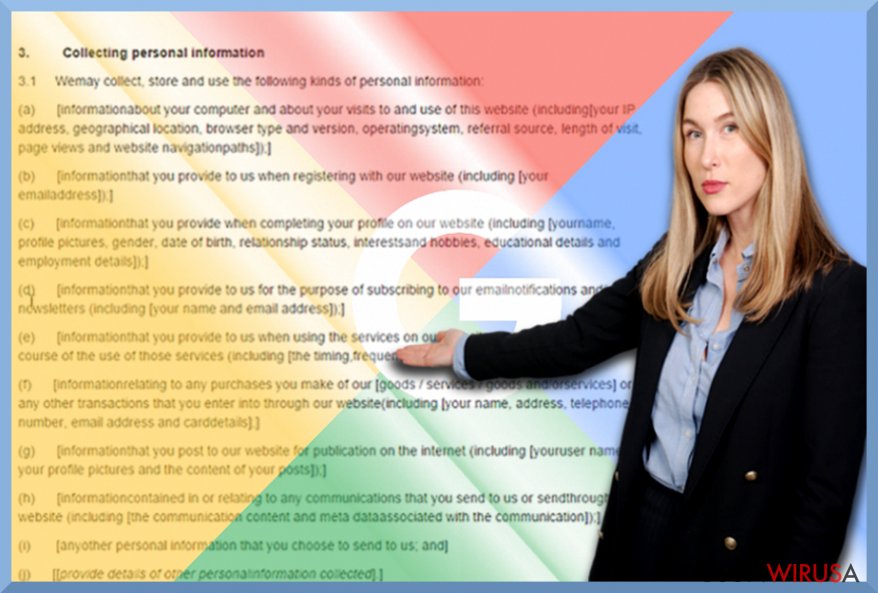
Czemu schematy przekierowań Google’a jest tak popularny?
Głównym powodem, który ciągnie oszustów do korzystania z takiego schematu, są pieniądze. Część autorów różnych oszustw związanych z przekierowaniami przeglądarek działają wespół z reklamodawcami online bądź też specyficznymi stronami trzecimi. W zamian kierowanie użytkowników na określone witryny, otrzymują swój udział finansowy za wygenerowany ruch.
Jak już wspomnieliśmy, część z tych stron może być całkowicie niegroźna (Yahoo, Bing, Facebook, Comcast). Nie tyczy się to jednak wszystkich witryn.
Jak unikać denerwującego malware?
Na pierwszy rzut oka może wyglądać, że instalacja darmowej aplikacji z zaufanego źródła wyłączy cię z grona zagrożonych atakami Malware. Jednakże, część użytkowników dochodzi do wniosku, że nawet pospiesznie zrobione uaktualnienie do Skype’a czy Javy może prowadzić do instalacji niechcianych elementów, takich jak adware czy porywacze przeglądarki.
To, co trzeba zrobić przy instalacji programu freeware czy shareware, to wnikliwa analiza procesu instalacji. Wybierz instalację Użytkownika bądź Zaawansowaną – ujawni ona wszystkie dodatkowe opcje. Tam, przed kliknięciem „Instaluj”, usuń potwierdzenia przy niepotrzebnych dodatkach.
Ze względu na bardzo elastyczną formę, ten malare może funkcjonować także w formie skryptów internetowych. W takim wypadku możesz nie dostrzec żadnych zmian w przeglądarce. Na szczęście nawet w tym wypadku jest rozwiązanie. Przejdź do sekcji mówiącej o usunięciu wirusa.
Eliminacja wirusa przekierowań Google
By w pełni rozprawić się z infekcją, dobrym rozwiązaniem będzie wykonanie kilku sposobów. By rozpocząć cały proces, uruchom swój program anty-spyware i przeskanuj system. Program znajdzie też i usunie klucze rejestru powiązane z problemem. Po skanowaniu możesz przejrzeć pozostałe poradniki. Pomogą Ci one w pozbywaniu się niepotrzebnych bądź trefnych dodatków do przeglądarek.
Pełny reset przeglądarki też może usunąć przekierowania Google. Jeśli dalej przejmujesz się okazjonalnymi przekierowaniami, zmień ustawienia proxy i plików hosta. Instrukcje, jak to zrobić w Twojej przeglądarce, znajdziesz w sieci. Teraz rzuć okiem na poniższe poradniki. Użytkownicy Safari także znajdą sposób na usunięcie wirusa przekierowań Google ze swojej przeglądarki.
Mimo, że infekcja rozszerze się w miarę równomiernie, może sobie upodobać użytkowników mieszkających w okreslonym państwie – na przykład Niemczech.
Możesz usunąć szkody spowodowane przez wirusa za pomocą FortectIntego. SpyHunter 5Combo Cleaner i Malwarebytes są zalecane do wykrywania potencjalnie niechcianych programów i wirusów wraz ze wszystkimi związanymi z nimi plikami i wpisami do rejestru.
Instrukcja ręcznego usuwania przekierowań Google
Odinstaluj z systemu Windows
By pozbyć się problemu z przekierowaniami Google, możesz potrzebować usunąć wszystkie programy sprawiające wrażenie podejrzanych. Powinieneś także skasować programy, których instalacji nie pamiętasz.
Aby usunąć Wirus prekierowań Google z komputerów z systemem Windows 10/8, wykonaj te kroki:
- Wpisz Panel sterowania w pole wyszukiwania Windows i wciśnij Enter lub kliknij na wynik wyszukiwania.
- W sekcji Programy wybierz Odinstaluj program.

- Znajdź na liście wpisy powiązane z Wirus prekierowań Google (lub dowolny inny niedawno zainstalowany podejrzany program).
- Kliknij prawym przyciskiem myszy na aplikację i wybierz Odinstaluj.
- Jeśli pojawi się Kontrola konta użytkownika, kliknij Tak.
- Poczekaj na ukończenie procesu dezinstalacji i kliknij OK.

Jeśli jesteś użytkownikiem Windows 7/XP, postępuj zgodnie z następującymi instrukcjami:
- Kliknij Start > Panel sterowania zlokalizowany w prawym oknie (jeśli jesteś użytkownikiem Windows XP, kliknij na Dodaj/Usuń programy).
- W Panelu sterowania wybierz Programy > Odinstaluj program.

- Wybierz niechcianą aplikację klikając na nią raz.
- Kliknij Odinstaluj/Zmień na górze.
- W oknie potwierdzenia wybierz Tak.
- Kliknij OK kiedy proces usuwania zostanie zakończony.
Usuń Google z systemu Mac OS X
By naprawić system Mac OS X, powinieneś spróbować znaleźć wszystkie wpisy tobie nieznane. Jeśli nie pamiętasz instalacji któregoś z programów, ten powinien zostać wyeliminowany.
-
Jeżeli korzystasz z OS X, kliknij przycisk Go na samej górze strony i wybierz Applications.

-
Poczekaj aż zobaczusz folder Applications i poszukaj w nimGoogle czy też innych podejrzanych pogramów, króre mogą się w nim znajdować. Teraz kliknij prawym przyciskiem myszy na każdym z tych wyników i wybierz Move to Trash.

Zresetuj MS Edge/Chromium Edge
Usuń niechciane rozszerzenia z MS Edge:
- Wybierz Menu (trzy poziome kropki w prawym górnym rogu okna przeglądarki i wybierz Rozszerzenia.
- Wybierz z listy rozszerzenie i kliknij na ikonę koła zębatego.
- Kliknij Odinstaluj na dole.

Wyczyść pliki cookie i inne dane przeglądania:
- Kliknij na Menu (trzy poziome kropki w prawym górnym rogu okna przeglądarki) i wybierz Prywatność i bezpieczeństwo.
- Pod Wyczyść dane przeglądania wybierz Wybierz elementy do wyczyszczenia.
- Zaznacz wszystko (oprócz haseł, chociaż możesz chcieć uwzględnić licencje na multimedia w stosownych przypadkach) i kliknij Wyczyść.

Przywróć ustawienia nowej karty i strony głównej:
- Kliknij na ikonę menu i wybierz Ustawienia.
- Następnie znajdź sekcję Uruchamianie.
- Kliknij Wyłącz, jeśli znalazłeś jakąkolwiek podejrzaną domenę.
Zresetuj MS Edge, jeśli powyższe kroki nie zadziałały:
- Wciśnij Ctrl + Shift + Esc, żeby otworzyć Menedżera zadań.
- Kliknij na strzałkę Więcej szczegółów u dołu okna.
- Wybierz kartę Szczegóły.
- Teraz przewiń w dół i zlokalizuj wszystkie wpisy zawierające Microsoft Edge w nazwie. Kliknij na każdy z nich prawym przyciskiem myszy i wybierz Zakończ zadanie, by zatrzymać działanie MS Edge.

Jeżeli to rozwiązanie ci nie pomogło, możesz musieć skorzystać z zaawansowanej metody resetowania Edge. Pamiętaj, że zanim przejdziesz dalej, musisz wykonać kopię zapasową swoich danych.
- Znajdź na swoim komputerze następujący folder: C:\\Users\\%username%\\AppData\\Local\\Packages\\Microsoft.MicrosoftEdge_8wekyb3d8bbwe.
- Wciśnij Ctrl + A na klawiaturze, by zaznaczyć wszystkie foldery.
- Kliknij na nie prawym przyciskiem myszy i wybierz Usuń.

- Teraz kliknij prawym przyciskiem myszy na przycisk Start i wybierz Windows PowerShell (Administrator).
- Kiedy otworzy się nowe okno, skopiuj i wklej następujące polecenie, a następnie wciśnij Enter:
Get-AppXPackage -AllUsers -Name Microsoft.MicrosoftEdge | Foreach {Add-AppxPackage -DisableDevelopmentMode -Register “$($_.InstallLocation)\\AppXManifest.xml” -Verbose

Instrukcje dla Edge opartej na Chromium
Usuń rozszerzenia z MS Edge (Chromium):
- Otwórz Edge i kliknij Ustawienia > Rozszerzenia.
- Usuń niechciane rozszerzenia klikając Usuń.

Wyczyść pamięć podręczną i dane witryn:
- Kliknij na Menu i idź do Ustawień.
- Wybierz Prywatność i usługi.
- Pod Wyczyść dane przeglądania wybierz Wybierz elementy do wyczyszczenia.
- Pod Zakres czasu wybierz Wszystko.
- Wybierz Wyczyść teraz.

Zresetuj MS Edge opartą na Chromium:
- Kliknij na Menu i wybierz Ustawienia.
- Z lewej strony wybierz Zresetuj ustawienia.
- Wybierz Przywróć ustawienia do wartości domyślnych.
- Potwierdź za pomocą Resetuj.

Zresetuj Mozillę Firefox
Usuń niebezpieczne rozszerzenia:
- Otwórz przeglądarkę Mozilla Firefox i kliknij na Menu (trzy poziome linie w prawym górnym rogu okna).
- Wybierz Dodatki.
- W tym miejscu wybierz wtyczki, które są powiązane z Wirus prekierowań Google i kliknij Usuń.

Zresetuj stronę główną:
- Kliknij na trzy poziome linie w prawym górnym rogu, by otworzyć menu.
- Wybierz Opcje.
- W opcjach Strona startowa wpisz preferowaną przez siebie stronę, która otworzy się za każdym razem, gdy na nowo otworzysz Mozillę Firefox.
Wyczyść pliki cookie i dane stron:
- Kliknij Menu i wybierz Opcje.
- Przejdź do sekcji Prywatność i bezpieczeństwo.
- Przewiń w dół, by znaleźć Ciasteczka i dane stron.
- Kliknij na Wyczyść dane…
- Wybierz Ciasteczka i dane stron oraz Zapisane treści stron i wciśnij Wyczyść.

Zresetuj Mozillę Firefox
Jeżeli nie usunięto Wirus prekierowań Google po wykonaniu powyższych instrukcji, zresetuj Mozillę Firefox:
- Otwórz przeglądarkę Mozilla Firefox i kliknij Menu.
- Przejdź do Pomoc i wybierz Informacje dla pomocy technicznej.

- W sekcji Dostrój program Firefox, kliknij na Odśwież Firefox…
- Kiedy pojawi się wyskakujące okienko, potwierdź działanie wciskając Odśwież Firefox – powinno to zakończyć usuwanie Wirus prekierowań Google.

Zresetuj Google Chrome
By naprawić przeglądarkę Google Chrome i zapomnieć o przekierowaniach do nieznanych witryn, powinieneś podwójnie przejrzeć listę rozszerzeń przeglądarki. Upewnij się że skasowałeś wszystkie wpisy wyglądające na podejrzane bądź te, których instalacji nie pamiętasz.
Usuń złośliwe rozszerzenia z Google Chrome:
- Otwórz Google Chrome, kliknij na Menu (trzy pionowe kropki w prawym górnym rogu) i wybierz Więcej narzędzi > Rozszerzenia.
- W nowo otwartym oknie zobaczysz zainstalowane rozszerzenia. Odinstaluj wszystkie podejrzane wtyczki klikając Usuń.

Wyczyść pamięć podręczną i dane witryn w Chrome:
- Kliknij na Menu i wybierz Ustawienia.
- W sekcji Prywatność i bezpieczeństwo wybierz Wyczyść dane przeglądania.
- Wybierz Historia przeglądania, Pliki cookie i inne dane witryn oraz Obrazy i pliki zapisane w pamięci podręcznej.
- Kliknij Wyczyść dane.

Zmień swoją stronę główną:
- Kliknij menu i wybierz Ustawienia.
- Poszukaj podejrzanych stron w sekcji Po uruchomieniu.
- Kliknij Otwórz konkretną stronę lub zestaw stron i kliknij na trzy kropki, by znaleźć opcję Usuń.
Zresetuj Google Chrome:
Jeśli poprzednie metody ci nie pomogły, to zresetuj Google Chrome, by wyeliminować wszystkie komponenty:
- Kliknij Menu i wybierz Ustawienia.
- Przewiń sekcję Ustawienia i kliknij Zaawansowane.
- Przewiń w dół i zlokalizuj sekcję Resetowanie komputera i czyszczenie danych.
- Teraz kliknij Przywróć ustawienia do wartości domyślnych.
- Potwierdź za pomocą Resetuj ustawienia, by ukończyć usuwanie.

Zresetuj Safari
Usuń niechciane rozszerzenia z Safari:
- Kliknij Safari > Preferencje…
- W nowym oknie wybierz Rozszerzenia.
- Wybierz niechciane rozszerzenie powiązane z Wirus prekierowań Google i wybierz Odinstaluj.

Wyczyść pliki cookie i inne dane witryn w Safari:
- Kliknij Safari > Wymaż historię…
- Z rozwijanego menu pod Wymaż, wybierz cała historia.
- Potwierdź za pomocą Wymaż historię.

Zresetuj Safari, jeśli powyższe kroki nie pomogły:
- Kliknij Safari > Preferencje…
- Przejdź do karty Zaawansowane.
- Zaznacz Pokazuj menu Programowanie na pasku menu.
- Kliknij Programowanie na pasku menu i wybierz Wyczyść pamięć podręczną.

Po odnstalowaniu tego potencjalnie niechcianego programy i naprawieniu swoich przeglądarek polecamy ci przeskanowanie swojego komputera sprawdzonym oprogramowaniem antywirusowym. Z pewnoscia pomoże ci to pozbyć się Google i jego wpisów w rejestrze, program dodatkowo będzie w stanie rozpoznać powiązane pasożyty i inne infekcje malware na twoim kompterze. Aby tak się stało polecamy skorzystanie z wysoko ocenianego przez nas programu zdolnego do usuwania oprogramowania malware: FortectIntego, SpyHunter 5Combo Cleaner lub Malwarebytes.
Polecane dla ciebie:
Nie pozwól, by rząd cię szpiegował
Rząd ma wiele problemów w związku ze śledzeniem danych użytkowników i szpiegowaniem obywateli, więc powinieneś mieć to na uwadze i dowiedzieć się więcej na temat podejrzanych praktyk gromadzenia informacji. Uniknij niechcianego śledzenia lub szpiegowania cię przez rząd, stając się całkowicie anonimowym w Internecie.
Możesz wybrać różne lokalizacje, gdy jesteś online i uzyskać dostęp do dowolnych materiałów bez szczególnych ograniczeń dotyczących treści. Korzystając z Private Internet Access VPN, możesz z łatwością cieszyć się połączeniem internetowym bez żadnego ryzyka bycia zhakowanym.
Kontroluj informacje, do których dostęp może uzyskać rząd i dowolna inna niepożądana strona i surfuj po Internecie unikając bycia szpiegowanym. Nawet jeśli nie bierzesz udziału w nielegalnych działaniach lub gdy ufasz swojej selekcji usług i platform, zachowaj podejrzliwość dla swojego własnego bezpieczeństwa i podejmij środki ostrożności, korzystając z usługi VPN.
Kopie zapasowe plików do późniejszego wykorzystania w przypadku ataku malware
Problemy z oprogramowaniem spowodowane przez malware lub bezpośrednia utrata danych w wyniku ich zaszyfrowania może prowadzić do problemów z twoim urządzeniem lub do jego trwałego uszkodzenia. Kiedy posiadasz odpowiednie, aktualne kopie zapasowe, możesz z łatwością odzyskać dane po takim incydencie i wrócić do pracy.
Bardzo ważne jest, aby aktualizować kopie zapasowe po wszelkich zmianach na urządzeniu, byś mógł powrócić do tego nad czym aktualnie pracowałeś, gdy malware wprowadziło jakieś zmiany lub gdy problemy z urządzeniem spowodowały uszkodzenie danych lub wpłynęły negatywnie na wydajność.
Posiadając poprzednią wersję każdego ważnego dokumentu lub projektu, możesz oszczędzić sobie frustracji i załamania. Jest to przydatne, gdy niespodziewanie pojawi się malware. W celu przywrócenia systemu, skorzystaj z Data Recovery Pro.


